Aufgaben der Fachverwalter/innen
Fachverwalter/innen tragen Unterrichtsvorhaben in die Jahrgangspartitur ein und begleiten und dokumentieren die Weiterentwicklung des schulinternen Curriculums mit Hilfe der Jahrgangspartitur. Oft wird die / der Fachkonferenzvorsitzende auch die Verwalterin / der Verwalter der Jahrgangspartitur sein. Die Aufgabe kann aber auch an ein anderes Fachkonferenzmitglied delegiert werden.
Der Aufwand, der durch den Ersteintrag aller durch die Fachkonferenz abgesprochenen Unterrichtsvorhaben entsteht, wird später durch die komfortablen Umplanungsmöglichkeiten, die das Partitur-Tool anbietet, kompensiert.
Ersteintrag eines Unterrichtsvorhabens
Melden Sie sich zunächst als Fachverwalter/in an:
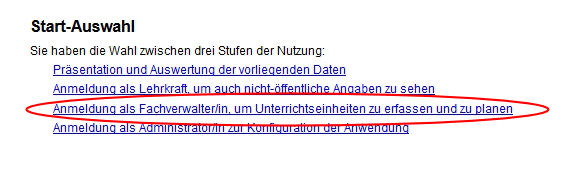
Im Folgenden wird davon ausgegangen, dass Sie Fachverwalter/in für das Fach Mathematik sind. Tragen Sie die Nutzeranmeldungsdaten ein, die Sie vom Administrator erhalten haben:
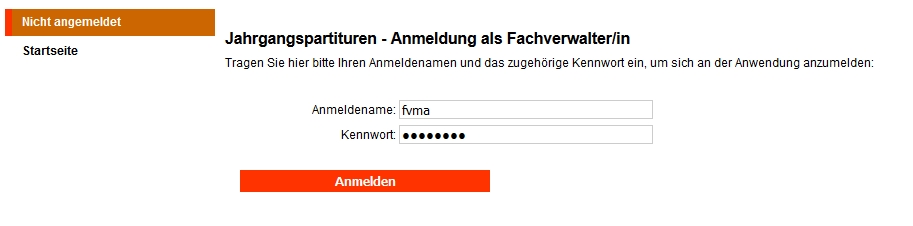
Sie wählen die Funktion "Bearbeitung des Plans":
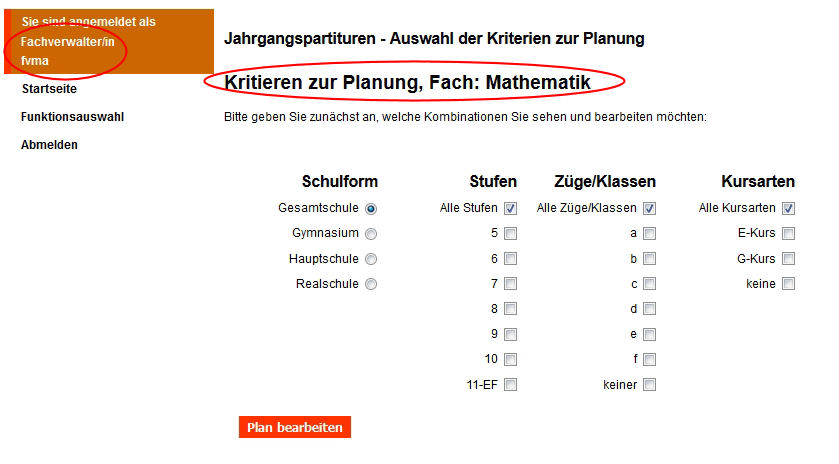
Sie sehen, dass Sie die Bearbeitungsfunktion für das Fach Mathematik haben. Sie brauchen an dieser Stelle keine weitere Auswahl treffen, falls die richtige Schulform voreingestellt ist. Belassen Sie also die Haken bei "AlleStufen", "Alle Züge/Klassen" und "Alle Kursarten".
Wählen Sie "Plan bearbeiten".
Nach der ersten Anmeldung erhalten Sie ein leeres Übersichtsfenster für Ihr Fach:
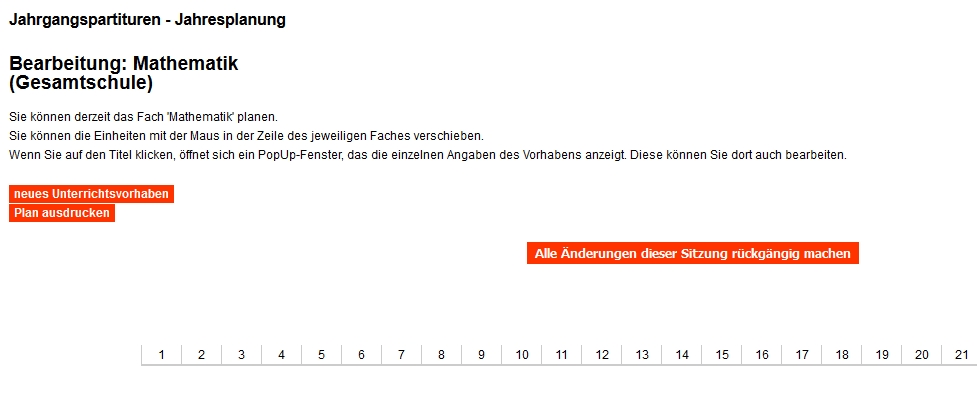
Wählen Sie nun die Funktion "neues Unterrichtsvorhaben". Es öffnet sich ein neues kleineres Fenster für Ihr neues Unterrichtsvorhaben.
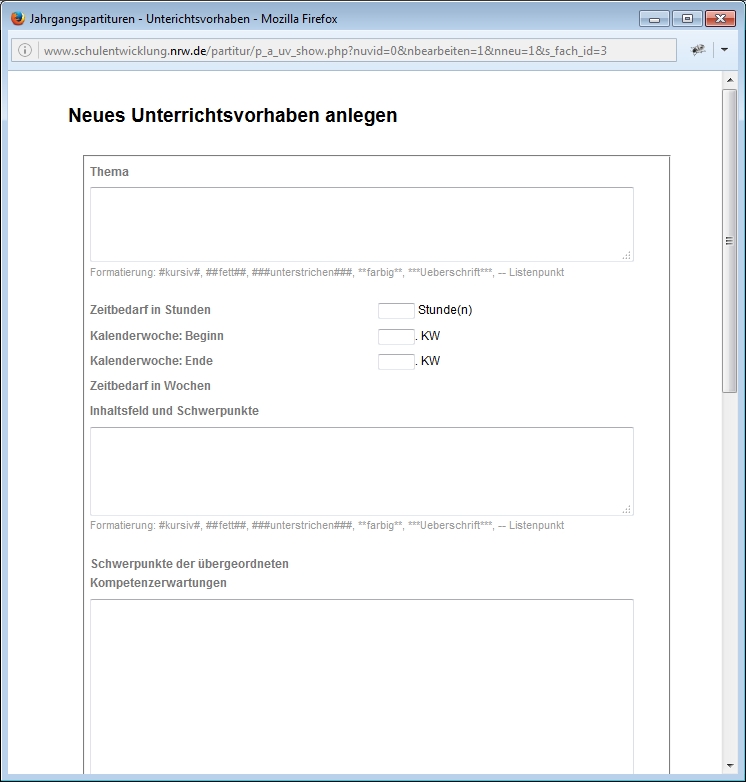
Füllen Sie alle für Sie relevanten Felder aus. Das Feld "Thema" ist auf jeden Fall ein Pflichtfeld. Möglicherweise sind auch andere Felder Pflichtfelder. Das hängt von der Konfiguration der Anwendung an Ihrer Schule ab.
Wichtiger Hinweis für den Texteintrag durch die/den Fachverwalter/in: Schreiben Sie den Text direkt in die leeren Felder. Alternativ können Sie auch Texte aus Editoren wie dem Microsoft "Editor" oder dem Texteditor "Notepad++" in die leeren Felder kopieren. Ein direktes Kopieren von Texten aus Textverarbeitungen wie Microsoft "Word" ist nicht möglich und führt zu Fehlfunktionen. Das Partiturtool erlaubt nur einfache Formatierungen des Textes, durch Sonderzeichen, die unter dem jeweiligen Feld angegeben sind:
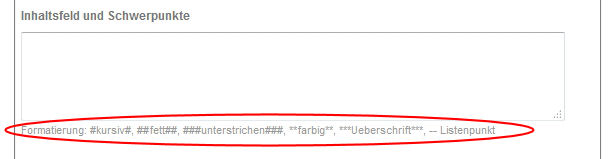
Ein Eintrag wie z. B. der folgende:
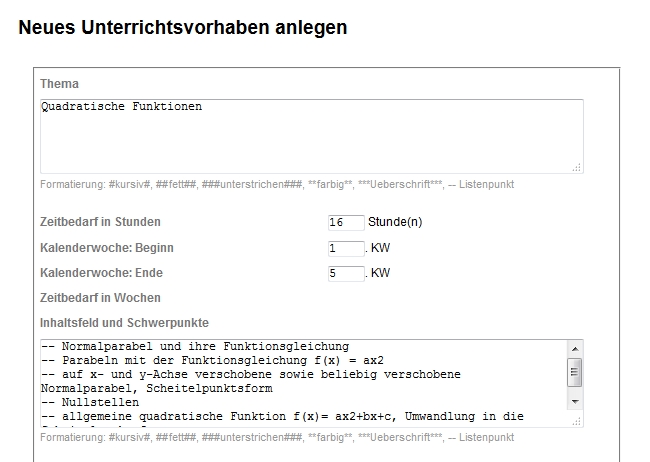
resultiert dann nach Auswahl der Funktion "Speichern" in einem ersten Unterrichtsvorhaben in der Übersicht für das Fach Mathematik:
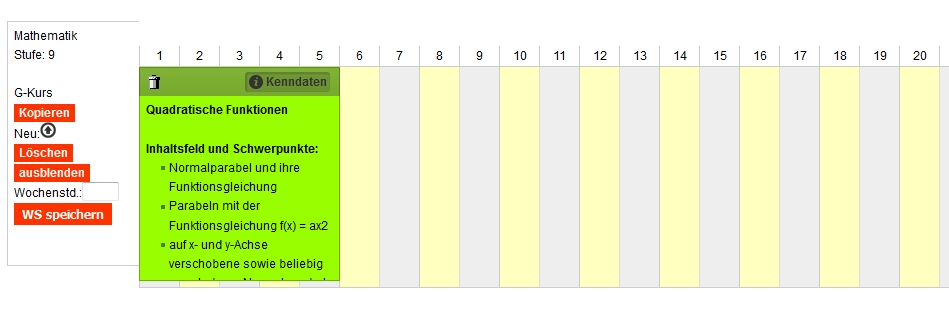
Damit ist das erste Unterrichtsvorhaben eingetragen. Ihren Angaben zufolge werden für die Durchführung dieses Unterrichtsvorhabens 5 Wochen benötigt.
Wollen Sie Ihre Eingaben und das Layout noch einmal kontrollieren? Wählen Sie ![]() . Es öffnet sich ein neues Fenster:
. Es öffnet sich ein neues Fenster:
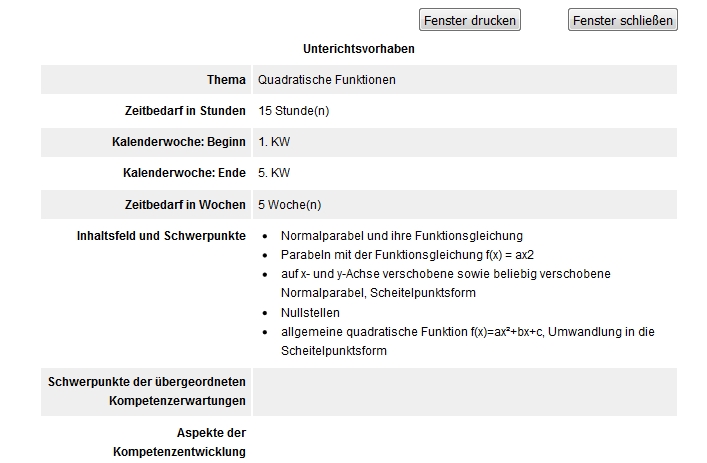
Sie sehen, dass die Listenpunkte hier passend ausgegeben werden.
Die Kategorien "Schwerpunkte der übergeordneten Kompetenzerwartungen" und "Aspekte der Kompetenzentwicklung" haben Sie noch nicht bearbeitet. Sie können dieses Unterrichtsvorhaben später weiterbearbeiten, wenn Sie am unteren Fensterrand die Funktion "Datei bearbeiten" wählen.
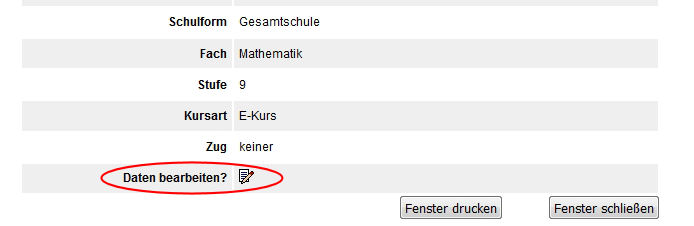
Fügen Sie jetzt - diesem Beispiel folgend - weitere Unterrichtsvorhaben ein.
Arbeiten mit den Unterrichtsvorhaben in der fertigen Jahrgangspartitur
Sie haben jetzt in Ihrer Funktion als Fachverwalter/in alle Unterrichtsvorhaben Ihres Faches in der Jahrgangspartitur eingetragen.
Vervollständigen / Ändern von Unterrichtsvorhaben
Sie wollen das Unterrichtsvorhaben "Quadratische Funktionen" um zusätzliche Einträge ergänzen. Sie sind als Fachverwalter/in angemeldet. Wählen Sie die Funktion ![]() . Wählen Sie am unteren Seitenrand die Funktion
. Wählen Sie am unteren Seitenrand die Funktion ![]() und machen folgende Einträge:
und machen folgende Einträge:
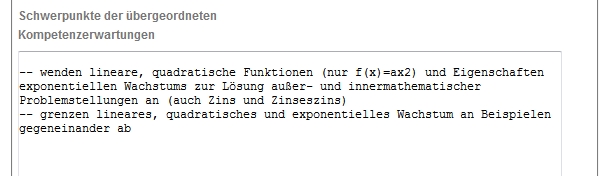

Wählen Sie die Funktion "Speichern".
Ein erneuter Aufruf von liefert ![]() nun folgenden Eintrag:
nun folgenden Eintrag:
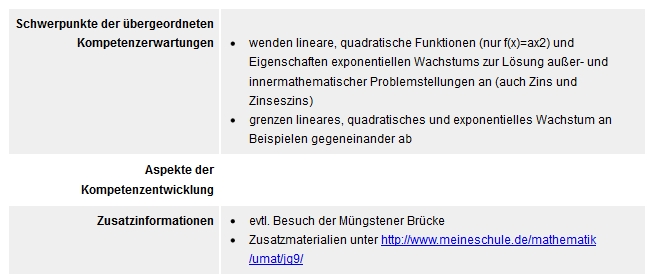
Sie sehen unter anderem, dass der Eintrag http://www.meineschule.de/mathematik/umat/jg9/ als Link erkannt wird. Sie können diesen Link direkt aus der Jahrgangspartitur aufrufen und sich damit direkt zusätzliches Unterrichtsmaterial anschauen, das Sie auf dem Web-Server Ihrer Schule hinterlegt haben.
Selbstverständlich können Sie an dieser Stelle auch alle bisherigen Einträge ändern.
Verschieben von Unterrichtsvorhaben
In der Übersicht für die Unterrichtsvorhaben sind 52 Jahreswochen vorgesehen. Innerhalb dieser 52 Wochen können Sie Unterrichtsvorhaben auf freie Zeiträume verschieben. Entweder Sie belegen die ersten 40 Wochen mit den Unterrichtsvorhaben in der gewünschten Reihenfolge oder Sie planen die Ferien mit Freiräumen ein, was allerdings dazu führt, dass Sie die Unterrichtsvorhaben im jährlichen Wechsel verschieben müssen.
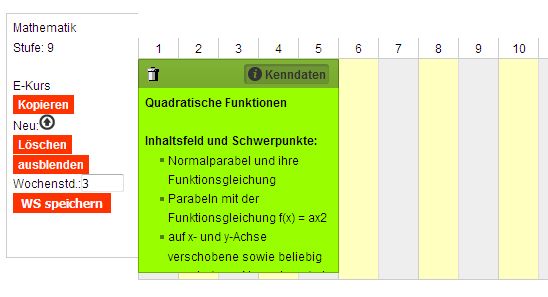 Sie wollen das Unterrichtsvorhaben "Quadratische Funktionen" zeitlich verschieben. Sie sind als Fachverwalter/in angemeldet.
Sie wollen das Unterrichtsvorhaben "Quadratische Funktionen" zeitlich verschieben. Sie sind als Fachverwalter/in angemeldet.
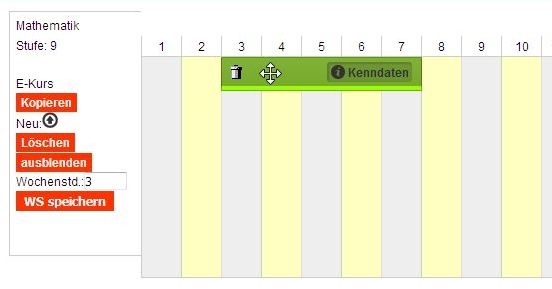 Halten Sie das Unterrichtsvorhaben mit gedrückter linker Maustaste mitten in der Kopfzeile fest und ziehen Sie es hin und her. Im Zugmodus wird aus dem Mauszeiger ein Kreuzzeiger und Sie sehen nur noch die Kopfzeile des Unterrichtsvorhabens.
Halten Sie das Unterrichtsvorhaben mit gedrückter linker Maustaste mitten in der Kopfzeile fest und ziehen Sie es hin und her. Im Zugmodus wird aus dem Mauszeiger ein Kreuzzeiger und Sie sehen nur noch die Kopfzeile des Unterrichtsvorhabens.
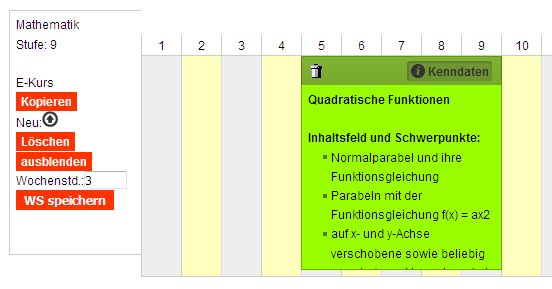 Nach Loslassen der Maustaste rastet das Unterrichtsvorhaben an der neuen Position ein. Falls dort bereits ein anderes Unterrichtsvorhaben liegt, müssen Sie an dieser Stelle evtl. erst Platz schaffen, indem Sie Unterrichtsvorhaben in freien Zeiträumen durch Verschieben "parken".
Nach Loslassen der Maustaste rastet das Unterrichtsvorhaben an der neuen Position ein. Falls dort bereits ein anderes Unterrichtsvorhaben liegt, müssen Sie an dieser Stelle evtl. erst Platz schaffen, indem Sie Unterrichtsvorhaben in freien Zeiträumen durch Verschieben "parken".
Hinweis: Sie können Unterrichtsvorhaben nur waagerecht (also innerhalb eines Jahrgangs) schieben.
Verkürzen / Verlängern von Unterrichtsvorhaben
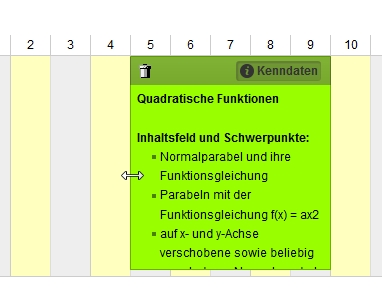 Sie wollen das Unterrichtsvorhaben "Quadratische Funktionen" zeitlich verkürzen / verlängern. Sie sind als Fachverwalter/in angemeldet.
Sie wollen das Unterrichtsvorhaben "Quadratische Funktionen" zeitlich verkürzen / verlängern. Sie sind als Fachverwalter/in angemeldet.
Positionieren Sie die Maus auf dem linken / rechten Rand des Unterrichtsvorhaben. Der Mauszeiger wird zum Doppelpfeil. Ziehen Sie den linken / rechten Rand des Unterrichtsvorhaben nach links / rechts. Das Unterrichtsvorhaben belegt entsprechend weniger / mehr zeitlichen Raum.
Löschen von Unterrichtsvorhaben
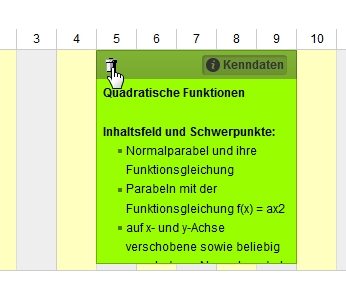 Sie wollen das Unterrichtsvorhaben "Quadratische Funktionen" löschen. Sie sind als Fachverwalter/in angemeldet. Mit einem Linksklick auf das Mülleimersymbol löschen Sie das aktuelle Unterrichtsvorhaben.
Sie wollen das Unterrichtsvorhaben "Quadratische Funktionen" löschen. Sie sind als Fachverwalter/in angemeldet. Mit einem Linksklick auf das Mülleimersymbol löschen Sie das aktuelle Unterrichtsvorhaben.
Hinweis: Das Löschen von Unterrichtsvorhaben ist nur in der jeweils ersten Zeile der Unterrichtsvorhabenübersicht möglich. Wenn Sie ein anderes Unterrichtsvorhaben löschen möchten, wählen Sie vorher bitte den entsprechenden Jahrgang aus.

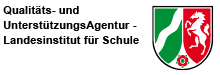
 Kontakt
Kontakt